davidof2001
Enthusiast
HWLUXX Review der Synology DS218 und 2 x WD RED 8TB von David
Inhaltsverzeichnis
1. Vorstellung
2. Unboxing
3. Der Aufbau
4. Der Plan
5. Die Umsetzung
5.1. 2 große Dateien (5,7 GB und 12,1 GB)
5.2. 494 Bilder 1,3 GB
5.3. 1,1 GB verteilt auf 7562 wahllosen Dateien
5.4. 1 Client liest große Dateien & 1 Client liest kleine Dateien
5.5. 1 Client liest große Dateien & 1 Client schreibt kleine Dateien
5.6. Benchmarks
5.7. iSCSI Performance
5.8. VPN Durchsatz
5.9. Stromverbrauch
6. Weitere Programme aus dem Paketzentrum
7. Der WAF
8. Das Fazit
1. Vorstellung
(Auszug aus der Bewerbung)
Mein Name ist David, ich bin gestern 38 Jahre alt geworden und arbeite in der Qualitätssicherung in der Medizingeräteindustrie.
Mein Hobby ist seit meinem ersten Computer immer wieder die Computerei und seit knapp 10 Jahren auch die Netzwerkerei. Selbst auf der Arbeit werde ich von unserem Admin immer wieder in Fachgespräche verwickelt und die kleineren Fragen der Anwender/User kann ich recht häufig bereits abfangen, bevor der Admin "belästigt" wird vom Pöbel
Derzeit läuft bei mir noch eine sehr sehr alte Synology DS209j und ein etwas jüngerer Dell T20.
Seit ich den Dell T20 am Laufen habe, ist eine eigene Windows-Domäne bei mir zu Hause am Werkeln. Leider ist das nicht immer mit einem guten WAF (Woman Acceptance Factor) verbunden, aber meine Holde lässt mich meistens machen. Da so eine Domäne immer mit etwas Verwaltung und Administration verbunden ist, möchte ich mittlerweile wieder alles etwas einfacher haben. Einfach ein Gerät, was läuft und gut.
2. Unboxing
Nachdem das Gerät bei mir ankam, hat mich der folgende Inhalt ein klein wenig in Verzückung gebracht.

Auch nachdem die kleinen Kartons geöffnet wurde, ist die Verzückung noch nicht abgeflacht.

Einmal die Verpackung mitsamt den Aufdrucken im Detail. Der Karton ist rel. umweltfreundlich nicht auf der ganzen Fläche bedruckt. Die wichtigsten Produktinformationen sind auf Aufklebern zu erkennen.


Komplett ausgepackt sieht das gute Stück dann so aus:



ein kleines Lichtspiel

Die Festplatten sehen zwar nicht so wirklich spektakulär aus, aber trotzdem gibt es von den 16 TB auch noch ein Bild.

Zum Lieferumfang der Diskstation gehören das Netzteil, eine Schnellstartanleitung, ein Netzkabel, Schrauben für die Montage von 2,5“ Laufwerken und ein Netzwerkkabel.

Bei den Festplatten handelt es sich um Western Digital RED 8 TB mit der Modellnummer „WD80EFZX-68UW8N0“ mit 128 MB Cache an Board. Beide Platten sind mit der Firmwareversion „83.H0A83“ geliefert worden. Da beide Platten out-of-the-Box ohne Probleme oder Auffälligkeiten (z.B. Kopfparken) funktionieren, habe ich keinen Anlass gesehen nach einer Firmwareaktualisierung zu suchen. Laut WD soll das aber ganz einfach mit dem Tool „WD Universal Firmware Updater for Windows/Mac“ (verfügbar unter DIESER Adresse) funktionieren.
3. Der Aufbau
Der Aufbau bzw. die Montage gestaltet sich sehr einfach und komplett ohne Werkzeug (wenn 3,5“ Laufwerke eingesetzt werden).
Zuerst nimmt man die Frontplatte ab welche von insgesamt 4 Gumminöpsis am Gehäuse gehalten wird. Dann kann man auch schon direkt die beiden Rahmen für die Festplatten ausbauen. Die Montage von 2,5“ Laufwerken erfolgt mittels der mitgelieferten Schrauben, so dass keine weiteren Adapter notwendig sind. Bei den 3,5“ Laufwerken, wie sie hier getestet werden, kann man den Schraubendreher komplett im Werkzeugkasten liegen lassen. An beiden Seiten der Rahmen sind „Schienen“ angebracht die man einfach nur aus dem Rahmen ziehen muss. Dann kann auch schon direkt die Festplatte in den Rahmen gelegt und ausgerichtet werden. Sobald sie an Ort und Stelle ist, werden die auf den Schienen erkennbaren Stifte durch ein „Entkopplungsgummi“ in die Schrauböffnungen der Festplatte gedrückt und schon ist ein Rahmen fertig bestückt. Zur Verdeutlichung habe ich auch noch ein Bild von der Seite gemacht auf dem die Stifte und die gummierten Öffnungen zu erkennen sind.


Sind beide Festplatten montiert, kann es quasi auch schon losgehen mit der Einrichtung der Diskstation und dem Betriebssystem DiskStationManager.
4. Der Plan
(Auszug aus der Bewerbung)
Getestet wird in einem ganz normalen GBit Netzwerk. der zentrale Knotenpunkt ist ein Zyxel GS1900-16 Switch, an dem alle weiteren Komponenten und auch das NAS angeschlossen sind/werden.
Ich plane diverse Szenarien, um die Performance der Festplatten und des NAS auszuloten.
· 1 User von einem Client zur DS und zurück zum Client
· bis zu 4 User mit 4 Clients zur DS und zurück
Als Clients kommen die folgenden Geräte zum Einsatz:
· 2 PCs mit GBit-LAN Anbindung und SSDs als Massenspeicher
· 1 x der Dell T20 mit SSD als Massenspeicher
· durch die SSDs als Massenspeicher verhindere ich, dass etwas anderes als das NAS bzw. das Netzwerk zum Bottleneck wird
· zusätzlich kann ich mit einem Notebook via WLAN noch etwas Last auf dem NAS erzeugen
Zusätzlich werde ich mich im Paketzentrum des DSM austoben und die diversesten Dienste durchprobieren.
Am interessantesten sind für mich natürlich die Dienste um mein Netzwerk am Laufen zu halten und den Zugriff von Außerhalb zu realisieren.
Beim VPN interessiert mich wie die Diskstation performen kann, denn seit kurzem darf ich mit 40 MBit uploaden und mich interessiert, wie der VPN-Server die ganze Sache händeln kann und wie die Auslastung des Systems dabei ist.
Während all dieser Tests wird natürlich der Stromverbrauch in allen möglichen Lastszenarien getestet und protokolliert werden.
5. Die Umsetzung
Da dies hier ein Lesertest sein soll, ohne einen großen Anspruch auf Professionalität, habe ich mich nicht mit der Stoppuhr hingesetzt und die letzte Sekunde gezählt. Ich bin viel mehr aus der Sicht eines Anwenders (also das, was man als Nutzer zu sehen bekommt) herangegangen.
Die einzelnen Szenarien mit den Ergebnissen:
5.1. 2 große Dateien (5,7 GB und 12,1 GB)
Im ersten Szenario werden die beiden Dateien über das Netzwerk auf die Diskstation kopiert. Dabei merkt man recht deutlich, dass das Gigabit-Netzwerk der eindeutige Flaschenhals ist. Die Diskstation schafft es über die kompletten 17 GB hinweg die Grenze des Netzwerks zu halten. Im umgekehrten Fall, also ein Client liest von der Diskstation sieht es sehr ähnlich aus wie im Kapitel 5.1.1. Das Limit stellt wieder einmal das Netzwerk dar. Auch bei 4 Clients bildet das Netzwerk den limitierenden Faktor. Die zur Verfügung stehende Bandbreite wird seitens der Diskstation rel. gerecht auf alle Clients verteilt, so dass pro Gerät am Ende 250 – 300 Mbit/s übriggeblieben sind.
5.1.1. von einem Client zur Diskstation kopieren
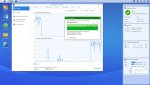
5.1.2. von der Diskstation auf einen Client kopieren
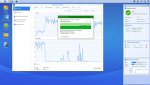
Eine u.U. interessante Beobachtung am Rande: während dieses Vorgangs wird nur von einer HDD gelesen. Zumindest blinkt nur eine der beiden LEDs an der Front.
5.1.3. Alle 4 Clients (LAN und WLAN) kopieren auf die Diskstation
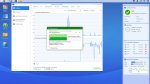
5.1.4. Alle 4 Clients (LAN und WLAN) lesen von der Diskstation
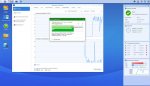
5.2. 494 Bilder 1,3 GB
Jetzt kommen wir langsam in Bereiche, wo die Festplatten an ihre, immer noch sehr hohen, Grenzen stoßen. Währende 1 einzelner Client es schafft die Bilder mit annähernd 70 MB/s aufs NAS zu schreiben, sinkt der Durchsatz bei 4 Clients auf ca. 30 MB/s ein. Interessanterweise sieht es beim Lesen von der Diskstation ein klein wenig anders aus. Hier wird generell eine Übertragungsrate von 40 MB/s am Client erreicht. Was vermutlich daran liegt, dass pro Client nur eine Festplatte zum Lesen benutzt wird.
5.2.1. von einem Client zur Diskstation kopieren
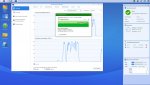
5.2.2. von der Diskstation auf einen Client kopieren
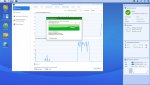
5.2.3. Alle 4 Clients (LAN und WLAN) kopieren auf die Diskstation
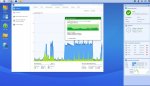
5.2.4. Alle 4 Clients (LAN und WLAN) lesen von der Diskstation
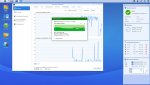
5.3. 1,1 GB verteilt auf 7562 wahllosen Dateien
Als größte „Herausforderung“ habe ich mir überlegt, viele verschiedene Dateien ins Spiel zu bringen. Hier sieht man dann recht deutlich, dass es sich um rotierende Datenspeicher handelt. Im Schnitt wurden die Daten hier mit 3 – 4 MB/s auf das NAS kopiert und von dort gelesen. Beim Einsatz mehrerer Clients sank der Durchsatz noch mal deutlich ein auf ungefähr 1 bis höchstens 2 MB/s. Das heißt, dass hier die große Schwäche rotierender HDDs zu Tage tritt. Auf dem Bild ist am Ende eine deutliche Steigerung zu erkennen. Diese ist darauf zurückzuführen, dass die anderen Clients bereits fertig waren mit ihrer Ausgabe.
5.3.1. von einem Client zur Diskstation kopieren
Anhang anzeigen 462199
5.3.2. von der Diskstation auf einen Client kopieren
Anhang anzeigen 462200
5.3.3. Alle 4 Clients (LAN und WLAN) kopieren auf die Diskstation
Anhang anzeigen 462201
5.3.4. Alle 4 Clients (LAN und WLAN) lesen von der Diskstation
Anhang anzeigen 462202
5.4. 1 Client liest große Dateien & 1 Client liest kleine Dateien
Anhang anzeigen 462203
Auch in diesem Mixszenario bildet die Netzwerkanbindung den Flaschenhals. In Summe wird immer mit der kompletten Bandbreite von der Diskstation gesendet. Es wird nur aufgeteilt auf die einzelnen Clients.
5.5. 1 Client liest große Dateien & 1 Client schreibt kleine Dateien
Anhang anzeigen 462204
Auch im zweiten Mixszenario setzt sich das Bild der bisherigen Tests konsequent fort. Die Diskstation und die Festplatten lesen und schreiben was die Netzwerkschnittstelle hergibt.
5.6. Benchmarks
Anhang anzeigen 462205
Ich habe dann noch ein paar Benchmarks auf die Netzwerkfreigaben gemacht, bin mir aber nicht ganz sicher was die Aussagekraft dieser Benchmarks angeht.
Hier sind die Screenshots dazu. Ich bin nicht der Begabteste, wenn es an die Deutung solcher Benchmarks geht und bin daher über Feedback von euch froh.
5.7. iSCSI Performance
Anhang anzeigen 462206 Anhang anzeigen 462207
Anschließend habe ich mich noch daran gemacht, wie die ganze Performance via iSCSI aussieht. Dabei werden die Daten als normales (lokales) Speicherprotokoll über eine TCP-Verbindung (LAN) übertragen. Bei einer iSCSI-Verbindung wird die „Netzwerkfreigabe“ in der Computerverwaltung wie eine lokale Festplatte angezeigt und auch so in das System eingebunden. Auf diese Weise kann man z.B. Programme oder Datenbanken im Netzwerk speichern ohne dass diese etwas davon merken.
Performancemäßig hat sich allerdings kein großer Unterschied zur normalen Netzwerkfreigabe ergeben. Auch in diesem Fall arbeitet die Verbindung am Limit der Gigabit-Verkabelung.
5.8. VPN Durchsatz
Anhang anzeigen 462208 Anhang anzeigen 462209
Beim VPN-Zugang habe ich mich für das allseits beliebte OpenVPN entschieden. Die Einrichtung war auch kinderleicht. Einfach am NAS den OpenVPN-Server einschalten, den entsprechenden Usern die Rechte geben und anschließend die Konfig-Datei exportieren. Nun kann man in jedem beliebigen Texteditor die noch fehlenden Daten (DynDNS, DNS-Server, kompletter Traffic via VPN) in die Konfig eintragen. Bei einem iPhone (habe leider kein Android im Haus um das zu prüfen) muss man nur noch via iTunes die Konfigdatei in die Dateifreigabe der OpenVPN-App legen und schon ist alles eingerichtet.
Den VPN Durchsatz habe ich recht pragmatisch ermittelt indem ich mit dem Handy einmal das normale Mobilfunknetz für einen Speedtest gewählt habe und danach habe ich den gleichen Speedtest mit aktiver VPN-Verbindung durchgeführt. Ich bin mir nicht 100%ig sicher, was hier den limitierenden Faktor darstellt.
Denn theoretisch ist meine Internetanbindung daheim mit 38 Mbit/s angegeben und diese liegen auch tatsächlich an. Wie man sieht komme ich über VPN allerdings nicht wirklich über 25 Mbit/s hinaus. Dabei liegt die CPU-Last beim NAS auch nur bei ziemlich entspannten 5% für den VPN-Prozess. Dort sollte demnach keine Limitierung stattfinden.
5.9. Stromverbrauch
Die Diskstation verbraucht im Standby ca. 0,5W. Direkt nach dem Einschalten steigt der Stromverbrauch auf 2W. Nachdem die Festplatten ins Spiel kommen, sieht das Ganze schon etwas anders aus. Während des SpinUps der ersten HDD wurden 27W gemessen. Sobald die erste HDD ihre Arbeitsgeschwindigkeit erreicht hat und die zweite HDD startet, standen bis zu 32W auf dem Strommessgerät. Nachdem die Festplatten ihr Startprozedere abgeschlossen hatten, standen nur noch 20W auf dem Messgerät und weitere 2 Minuten später hat sich der Verbrauch zwischen 16 und 18W eingependelt. Das ist klingt nach meiner Meinung nach einem ziemlich guten Wert, wenn man bedenkt, dass die Festplatten bei mir Dauerläufer sind und nicht in den Ruhezustand wechseln.
Selbst in den einzelnen Szenarien mit den Clients ist der Stromverbrauch nur unwesentlich gestiegen. Bei schreiben Operationen steigt der Stromverbrauch auf bis zu 22W und beim Lesen sind es immer noch 21W.
Zusammenfassend kann man sagen, dass das NAS mitsamt den Festplatten (in meinen Augen) durchaus sparsam zu betreiben ist und sich damit auch für einen 24/7-Einsatz qualifiziert.
6. Weitere Programme aus dem Paketzentrum
Der RAM-Verbrauch ohne weitere installierte Pakete beträgt 17%. Da ist also noch reichlich Luft für weitere aktive Dienste. Nachdem alle Dienste installiert sind, wächst der Speicherbedarf auf 23% an. Nach einer weiteren Runde der Benchmarks kann man allerdings sagen, dass das keinen Einfluss auf die Performance des Gerätes bzw. der HDDs hat. Die jetzt erzielten Werte entsprechen denen die ich bereits vorher gemessen habe; inkl. einer gewissen Messunsicherheit.
Ich hatte zusätzlich noch die folgenden Dienste aus dem Synology Paketzentrum installiert:
- Cloudstation
Die Cloudstation Ist ein Backup-Programm bei dem ein extra Client auf den zu sichernden Computern installiert wird. Dort werden dann nur noch die zu sichernden Ordner ausgewählt und den Rest macht das Programm automatisch.
- Audiostation
Die Audiostation dient der Verteilung von Musik und sogar Internetradiosendern auf entsprechend kompatible Clients im Netzwerk. Es gibt für die Audiostation eine App die sich direkt mit der Diskstation verbindet, so dass man darüber die Musik hören kann.
- Hyper Backup Vault
o Dient der Datensicherung und Synchronisierung mehrerer Diskstations untereinander
Hier muss man einfach auf dem zu sichernden System ein Datensicherungsziel angeben und welche Ordner man gesichert haben möchte. Dann geht es auch schon direkt los, dass auf dem Zielsystem ein neuer Ordner angelegt wird und die Sicherung startet. Also prinzipiell recht einfach und funkionabel.
Ich bin mir nicht sicher woran es liegt, aber so richtig performant hat es bei mir nicht funktioniert. Obwohl meine alte Diskstation es nicht schafft die Netzwerkschnittstelle auszulasten, sind hier irgendwie nicht mehr als 4 -5 MB/s drin gewesen. Und dieser Durchsatz ist nicht wirklich praktikabel.
- Medienserver
Zum Medianserver braucht man gar nicht so viel zu schreiben. Darüber werden Videos indiziert und im Netzwerk bereitgestellt.
- Photostation
Ebenso wie der Medienserver funktioniert auch die Photostation. Die Ordner mit Bildern werden indiziert und können über das Netzwerk angeschaut werden.
- VPN-Server
Der VPN-Server stellt einen Zugangspunkt aus dem Internet in das heimische Netzwerk her. Auf diese Weise kann man seinen Datenverkehr unterwegs, z.B. an einen öffentlichen Hotspot oder in einem Hotel, vor ungebetenen Zuschauern schützen. Ein weiterer Pluspunkt (zumindest in meinem Fall) ist, dass ich auf diesem Wege in den Genuss des zu Hause installierten PiHole komme und somit einiges an Werbung und unnötigen Verbindungen gespart wird. Dadurch bauen sich z.B. Internetseiten bedeutend schneller auf und es wird sogar Datenvolumen gespart.
7. Der WAF
Kommen wir nun zum WAF (Woman Acceptance Factor).
Rein optisch weiß das Synology NAS durchaus zu gefallen. Es ist ein kleiner unauffälliger Kasten der gut in einer Zimmerecke verschwinden kann. Das Betriebssystem bietet sogar die Möglichkeit die komplette Beleuchtung, also die Status-LEDs in der Front, zu dimmen oder sogar komplett auszuschalten. Am zukünftigen Einsatzort im Flur kann man diese Beleuchtung auch gut als Nachtbeleuchtung nehmen. Falls man im Dunkeln mal auf die Toilette muss, kann man die große Beleuchtung auslassen. In diesem Punkt ist der zu testende WAF nicht zu verachten. Weiterhin positiv zu hervorgetan hat sich der Lüfter auf der Rückseite der Diskstation. Dieser ist per Default auf den sog. „stillen Modus“ eingestellt. Das heißt, dass er mit rel. niedriger Drehzahl rotiert und somit akustisch nicht in Erscheinung tritt. Und das kann ich auch genau so bestätigen. Als kleine Randnotiz seien noch die weiteren Betriebsmodi des Lüfters erwähnt. Es gibt noch den „Kühlmodus“ (Lüfter dreht mit höherer Geschwindigkeit) und es gibt den „Modus volle Geschwindigkeit“. Bei diesen beiden Modi fällt der WAF allerdings beachtlich. Da das NAS allerdings im stillen Modus ausreichend mit Luftstrom versorgt ist, sehe ich aktuell keinen Bedarf an einem schnell drehenden Lüfter. Die Systemtemperatur hält sich konstant bei 40°C und die HDDs pendeln sich (ohne Standby) bei 32 und 33°C ein. Da ist also alles im grünen Bereich.
Kommen wir nun zu dem Punkt, der mir aktuell noch einen guten WAF verhagelt. Und zwar sind das die Zugriffgeräusche der Festplatten. Das Klackern und Rattern bei Schreib- und Lesezugriffen ist doch sehr deutlich zu hören. Ohne das Etwas auf dem NAS passiert, geben die HDDs etwa alle 5 Sekunden ein Zugriffsgeräusch von sich. Das Laufgeräusch an sich stellt kein Problem dar. Sobald die HDDs angelaufen sind, ist von der Drehzahl nichts mehr zu hören. Diesbezüglich scheint die gummierte Aufnahme der HDDs gut zu funktionieren. Das Zugriffsgeräusch allerdings wird schlecht bis gar nicht gedämpft und je nach Unterlage kann man es etwas leiser bekommen oder sogar lauter machen. Das Gehäuse nimmt diese Geräusche gut auf und verteilt sie weiter. Es bleibt halt doch „nur“ ein Plastikgehäuse. Diese Geräusche sorgen übrigens auch dafür, dass das Gerät wirklich nicht im Wohnzimmer stehen bleiben wird. Das NAS wird dann wohl in den Flur umziehen müssen wenn es dauerhaft laufen soll.
8. Das Fazit
Die Diskstation ist in Verbindung mit den beiden WD RED 8TB Festplatten eine durchaus gelungene Kombination. Die Festplatten als auch die Diskstation haben keinerlei Probleme eine handelsübliche 1 Gbit/s-Verkabelung zu sättigen. Stromverbrauchstechnisch ist man meiner Meinung nach auch ziemlich weit vorne dabei mit einer Leistungsaufnahme von 16W im Leerlauf mit drehenden Festplatten. Dadurch, dass die WD RED eine Zulassung haben für den 24/7-Betrieb, gibt es auch keine Probleme seitens des Herstellers, sollte man mal die Garantieleistungen in Anspruch nehmen müssen. Auch das Betriebssystem der Diskstation hat keinerlei Überraschungen geboten. Der Diskstationmanager stellt alle Funktionen gewohnt übersichtlich dar und bei tiefer gehenden Fragen gibt es eine große Community die einem zur Seite steht. Auch hardwaretechnisch gibt es nichts auszusetzen an der vorliegenden Diskstation DS218. Die Festplatten liegen, wenn auch nur ungeschützt vor fremdem Zugriff, günstig im Luftstrom und werden durch diesen auf einer angenehmen Temperatur gehalten. Ich gehe nicht davon aus, dass mich im Sommer größere Überraschungen erwarten. Dadurch, dass die Festplatten nicht im Gehäuse gesichert sind, ist die Montage sehr einfach und schnell, innerhalb von 3 Minuten, erledigt.
Der einzige wirkliche Kritikpunkt aus meinen Augen ist die Lautstärke bei Festplattenzugriffen. Die sind schon sehr deutlich zu hören und können in der Wohnumgebung durchaus störend sein. Steht die Diskstation allerdings einem anderen Raum, ist von diesen Zugriffen auch nichts mehr zu hören.
Alles in Allem kann ich dieses Gerät bzw. diese Kombination vollkommen empfehlen.
Vielen Dank an die HardwareLuxx-Redaktion, dass ich dieses Review machen durfte. Weiterhin danke ich meinem Kollegen Mario und seiner Ellen, die mir bei den Bildern teilweise gut unter die Arme gegriffen haben (ich denke an der Qualität der Bilder kann man erkennen welche ).
).
Soweit erstmal zu meinem Review. Solltet ihr Fragen, Sorgen, Anregungen, Kritik oder Feedback haben, zögert nicht es loszuwerden.
Gruß
David
PS: Ich habe auch noch eine Version des Review im PDF-Format.
So, wie ich mir die Formatierung des Testes eigentlich vorgestellt hatte.
Wer sich das vielleicht mal anschauen möchte, kann sich bei mir melden.
PPS: Wer Rechtschreibfehler findet darf sie behalten
Zusatz:
Ich habe mich auch noch daran gemacht, einmal einen Festplattenausfall zu simulieren indem ich im Laufen Betrieb, während ein Client auf die Diskstation kopiert hat, eine Festplatte aus dem Gehäuse gezogen.
Die Diskstation macht sich augenblicklich mit einem Piepton und einer gelben Status-LED auf sich aufmerksam.
Im Diskstationmanager wird dann auch direkt die Meldung angezeigt, dass das Volume ein Problem hat.
Dann habe ich die Festplatte wieder eingeschoben und das Betriebssystem hat mir auch direkt eine Reparatur des Volumes vorgeschlagen.
Nach einer Bestätigung, dass alle Daten auf der Festplatte gelöscht werden, ging es auch schon los.
Nach weiteren 17 Stunden war das Ganze schon erledigt und das Volume war wieder in Ordnung.
Bei einem Test, parallel zum Rebuild, Daten zu schreiben, hat es (logischerweise) nicht mehr geklappt die GBit-Schnittstelle an die Grenze zu bringen. Hier war dann im Mittel bei ca. 80 MB/s dann Schluss.
Inhaltsverzeichnis
1. Vorstellung
2. Unboxing
3. Der Aufbau
4. Der Plan
5. Die Umsetzung
5.1. 2 große Dateien (5,7 GB und 12,1 GB)
5.2. 494 Bilder 1,3 GB
5.3. 1,1 GB verteilt auf 7562 wahllosen Dateien
5.4. 1 Client liest große Dateien & 1 Client liest kleine Dateien
5.5. 1 Client liest große Dateien & 1 Client schreibt kleine Dateien
5.6. Benchmarks
5.7. iSCSI Performance
5.8. VPN Durchsatz
5.9. Stromverbrauch
6. Weitere Programme aus dem Paketzentrum
7. Der WAF
8. Das Fazit
1. Vorstellung
(Auszug aus der Bewerbung)
Mein Name ist David, ich bin gestern 38 Jahre alt geworden und arbeite in der Qualitätssicherung in der Medizingeräteindustrie.
Mein Hobby ist seit meinem ersten Computer immer wieder die Computerei und seit knapp 10 Jahren auch die Netzwerkerei. Selbst auf der Arbeit werde ich von unserem Admin immer wieder in Fachgespräche verwickelt und die kleineren Fragen der Anwender/User kann ich recht häufig bereits abfangen, bevor der Admin "belästigt" wird vom Pöbel
Derzeit läuft bei mir noch eine sehr sehr alte Synology DS209j und ein etwas jüngerer Dell T20.
Seit ich den Dell T20 am Laufen habe, ist eine eigene Windows-Domäne bei mir zu Hause am Werkeln. Leider ist das nicht immer mit einem guten WAF (Woman Acceptance Factor) verbunden, aber meine Holde lässt mich meistens machen. Da so eine Domäne immer mit etwas Verwaltung und Administration verbunden ist, möchte ich mittlerweile wieder alles etwas einfacher haben. Einfach ein Gerät, was läuft und gut.
2. Unboxing
Nachdem das Gerät bei mir ankam, hat mich der folgende Inhalt ein klein wenig in Verzückung gebracht.

Auch nachdem die kleinen Kartons geöffnet wurde, ist die Verzückung noch nicht abgeflacht.

Einmal die Verpackung mitsamt den Aufdrucken im Detail. Der Karton ist rel. umweltfreundlich nicht auf der ganzen Fläche bedruckt. Die wichtigsten Produktinformationen sind auf Aufklebern zu erkennen.


Komplett ausgepackt sieht das gute Stück dann so aus:



ein kleines Lichtspiel

Die Festplatten sehen zwar nicht so wirklich spektakulär aus, aber trotzdem gibt es von den 16 TB auch noch ein Bild.

Zum Lieferumfang der Diskstation gehören das Netzteil, eine Schnellstartanleitung, ein Netzkabel, Schrauben für die Montage von 2,5“ Laufwerken und ein Netzwerkkabel.

Bei den Festplatten handelt es sich um Western Digital RED 8 TB mit der Modellnummer „WD80EFZX-68UW8N0“ mit 128 MB Cache an Board. Beide Platten sind mit der Firmwareversion „83.H0A83“ geliefert worden. Da beide Platten out-of-the-Box ohne Probleme oder Auffälligkeiten (z.B. Kopfparken) funktionieren, habe ich keinen Anlass gesehen nach einer Firmwareaktualisierung zu suchen. Laut WD soll das aber ganz einfach mit dem Tool „WD Universal Firmware Updater for Windows/Mac“ (verfügbar unter DIESER Adresse) funktionieren.
3. Der Aufbau
Der Aufbau bzw. die Montage gestaltet sich sehr einfach und komplett ohne Werkzeug (wenn 3,5“ Laufwerke eingesetzt werden).
Zuerst nimmt man die Frontplatte ab welche von insgesamt 4 Gumminöpsis am Gehäuse gehalten wird. Dann kann man auch schon direkt die beiden Rahmen für die Festplatten ausbauen. Die Montage von 2,5“ Laufwerken erfolgt mittels der mitgelieferten Schrauben, so dass keine weiteren Adapter notwendig sind. Bei den 3,5“ Laufwerken, wie sie hier getestet werden, kann man den Schraubendreher komplett im Werkzeugkasten liegen lassen. An beiden Seiten der Rahmen sind „Schienen“ angebracht die man einfach nur aus dem Rahmen ziehen muss. Dann kann auch schon direkt die Festplatte in den Rahmen gelegt und ausgerichtet werden. Sobald sie an Ort und Stelle ist, werden die auf den Schienen erkennbaren Stifte durch ein „Entkopplungsgummi“ in die Schrauböffnungen der Festplatte gedrückt und schon ist ein Rahmen fertig bestückt. Zur Verdeutlichung habe ich auch noch ein Bild von der Seite gemacht auf dem die Stifte und die gummierten Öffnungen zu erkennen sind.


Sind beide Festplatten montiert, kann es quasi auch schon losgehen mit der Einrichtung der Diskstation und dem Betriebssystem DiskStationManager.
4. Der Plan
(Auszug aus der Bewerbung)
Getestet wird in einem ganz normalen GBit Netzwerk. der zentrale Knotenpunkt ist ein Zyxel GS1900-16 Switch, an dem alle weiteren Komponenten und auch das NAS angeschlossen sind/werden.
Ich plane diverse Szenarien, um die Performance der Festplatten und des NAS auszuloten.
· 1 User von einem Client zur DS und zurück zum Client
· bis zu 4 User mit 4 Clients zur DS und zurück
Als Clients kommen die folgenden Geräte zum Einsatz:
· 2 PCs mit GBit-LAN Anbindung und SSDs als Massenspeicher
· 1 x der Dell T20 mit SSD als Massenspeicher
· durch die SSDs als Massenspeicher verhindere ich, dass etwas anderes als das NAS bzw. das Netzwerk zum Bottleneck wird
· zusätzlich kann ich mit einem Notebook via WLAN noch etwas Last auf dem NAS erzeugen
Zusätzlich werde ich mich im Paketzentrum des DSM austoben und die diversesten Dienste durchprobieren.
Am interessantesten sind für mich natürlich die Dienste um mein Netzwerk am Laufen zu halten und den Zugriff von Außerhalb zu realisieren.
Beim VPN interessiert mich wie die Diskstation performen kann, denn seit kurzem darf ich mit 40 MBit uploaden und mich interessiert, wie der VPN-Server die ganze Sache händeln kann und wie die Auslastung des Systems dabei ist.
Während all dieser Tests wird natürlich der Stromverbrauch in allen möglichen Lastszenarien getestet und protokolliert werden.
5. Die Umsetzung
Da dies hier ein Lesertest sein soll, ohne einen großen Anspruch auf Professionalität, habe ich mich nicht mit der Stoppuhr hingesetzt und die letzte Sekunde gezählt. Ich bin viel mehr aus der Sicht eines Anwenders (also das, was man als Nutzer zu sehen bekommt) herangegangen.
Die einzelnen Szenarien mit den Ergebnissen:
5.1. 2 große Dateien (5,7 GB und 12,1 GB)
Im ersten Szenario werden die beiden Dateien über das Netzwerk auf die Diskstation kopiert. Dabei merkt man recht deutlich, dass das Gigabit-Netzwerk der eindeutige Flaschenhals ist. Die Diskstation schafft es über die kompletten 17 GB hinweg die Grenze des Netzwerks zu halten. Im umgekehrten Fall, also ein Client liest von der Diskstation sieht es sehr ähnlich aus wie im Kapitel 5.1.1. Das Limit stellt wieder einmal das Netzwerk dar. Auch bei 4 Clients bildet das Netzwerk den limitierenden Faktor. Die zur Verfügung stehende Bandbreite wird seitens der Diskstation rel. gerecht auf alle Clients verteilt, so dass pro Gerät am Ende 250 – 300 Mbit/s übriggeblieben sind.
5.1.1. von einem Client zur Diskstation kopieren
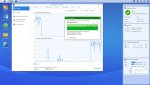
5.1.2. von der Diskstation auf einen Client kopieren
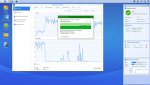
Eine u.U. interessante Beobachtung am Rande: während dieses Vorgangs wird nur von einer HDD gelesen. Zumindest blinkt nur eine der beiden LEDs an der Front.
5.1.3. Alle 4 Clients (LAN und WLAN) kopieren auf die Diskstation
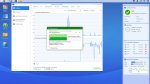
5.1.4. Alle 4 Clients (LAN und WLAN) lesen von der Diskstation
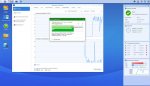
5.2. 494 Bilder 1,3 GB
Jetzt kommen wir langsam in Bereiche, wo die Festplatten an ihre, immer noch sehr hohen, Grenzen stoßen. Währende 1 einzelner Client es schafft die Bilder mit annähernd 70 MB/s aufs NAS zu schreiben, sinkt der Durchsatz bei 4 Clients auf ca. 30 MB/s ein. Interessanterweise sieht es beim Lesen von der Diskstation ein klein wenig anders aus. Hier wird generell eine Übertragungsrate von 40 MB/s am Client erreicht. Was vermutlich daran liegt, dass pro Client nur eine Festplatte zum Lesen benutzt wird.
5.2.1. von einem Client zur Diskstation kopieren
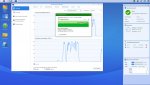
5.2.2. von der Diskstation auf einen Client kopieren
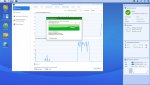
5.2.3. Alle 4 Clients (LAN und WLAN) kopieren auf die Diskstation
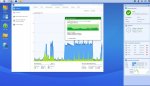
5.2.4. Alle 4 Clients (LAN und WLAN) lesen von der Diskstation
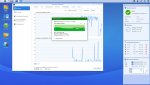
5.3. 1,1 GB verteilt auf 7562 wahllosen Dateien
Als größte „Herausforderung“ habe ich mir überlegt, viele verschiedene Dateien ins Spiel zu bringen. Hier sieht man dann recht deutlich, dass es sich um rotierende Datenspeicher handelt. Im Schnitt wurden die Daten hier mit 3 – 4 MB/s auf das NAS kopiert und von dort gelesen. Beim Einsatz mehrerer Clients sank der Durchsatz noch mal deutlich ein auf ungefähr 1 bis höchstens 2 MB/s. Das heißt, dass hier die große Schwäche rotierender HDDs zu Tage tritt. Auf dem Bild ist am Ende eine deutliche Steigerung zu erkennen. Diese ist darauf zurückzuführen, dass die anderen Clients bereits fertig waren mit ihrer Ausgabe.
5.3.1. von einem Client zur Diskstation kopieren
Anhang anzeigen 462199
5.3.2. von der Diskstation auf einen Client kopieren
Anhang anzeigen 462200
5.3.3. Alle 4 Clients (LAN und WLAN) kopieren auf die Diskstation
Anhang anzeigen 462201
5.3.4. Alle 4 Clients (LAN und WLAN) lesen von der Diskstation
Anhang anzeigen 462202
5.4. 1 Client liest große Dateien & 1 Client liest kleine Dateien
Anhang anzeigen 462203
Auch in diesem Mixszenario bildet die Netzwerkanbindung den Flaschenhals. In Summe wird immer mit der kompletten Bandbreite von der Diskstation gesendet. Es wird nur aufgeteilt auf die einzelnen Clients.
5.5. 1 Client liest große Dateien & 1 Client schreibt kleine Dateien
Anhang anzeigen 462204
Auch im zweiten Mixszenario setzt sich das Bild der bisherigen Tests konsequent fort. Die Diskstation und die Festplatten lesen und schreiben was die Netzwerkschnittstelle hergibt.
5.6. Benchmarks
Anhang anzeigen 462205
Ich habe dann noch ein paar Benchmarks auf die Netzwerkfreigaben gemacht, bin mir aber nicht ganz sicher was die Aussagekraft dieser Benchmarks angeht.
Hier sind die Screenshots dazu. Ich bin nicht der Begabteste, wenn es an die Deutung solcher Benchmarks geht und bin daher über Feedback von euch froh.
5.7. iSCSI Performance
Anhang anzeigen 462206 Anhang anzeigen 462207
Anschließend habe ich mich noch daran gemacht, wie die ganze Performance via iSCSI aussieht. Dabei werden die Daten als normales (lokales) Speicherprotokoll über eine TCP-Verbindung (LAN) übertragen. Bei einer iSCSI-Verbindung wird die „Netzwerkfreigabe“ in der Computerverwaltung wie eine lokale Festplatte angezeigt und auch so in das System eingebunden. Auf diese Weise kann man z.B. Programme oder Datenbanken im Netzwerk speichern ohne dass diese etwas davon merken.
Performancemäßig hat sich allerdings kein großer Unterschied zur normalen Netzwerkfreigabe ergeben. Auch in diesem Fall arbeitet die Verbindung am Limit der Gigabit-Verkabelung.
5.8. VPN Durchsatz
Anhang anzeigen 462208 Anhang anzeigen 462209
Beim VPN-Zugang habe ich mich für das allseits beliebte OpenVPN entschieden. Die Einrichtung war auch kinderleicht. Einfach am NAS den OpenVPN-Server einschalten, den entsprechenden Usern die Rechte geben und anschließend die Konfig-Datei exportieren. Nun kann man in jedem beliebigen Texteditor die noch fehlenden Daten (DynDNS, DNS-Server, kompletter Traffic via VPN) in die Konfig eintragen. Bei einem iPhone (habe leider kein Android im Haus um das zu prüfen) muss man nur noch via iTunes die Konfigdatei in die Dateifreigabe der OpenVPN-App legen und schon ist alles eingerichtet.
Den VPN Durchsatz habe ich recht pragmatisch ermittelt indem ich mit dem Handy einmal das normale Mobilfunknetz für einen Speedtest gewählt habe und danach habe ich den gleichen Speedtest mit aktiver VPN-Verbindung durchgeführt. Ich bin mir nicht 100%ig sicher, was hier den limitierenden Faktor darstellt.
Denn theoretisch ist meine Internetanbindung daheim mit 38 Mbit/s angegeben und diese liegen auch tatsächlich an. Wie man sieht komme ich über VPN allerdings nicht wirklich über 25 Mbit/s hinaus. Dabei liegt die CPU-Last beim NAS auch nur bei ziemlich entspannten 5% für den VPN-Prozess. Dort sollte demnach keine Limitierung stattfinden.
5.9. Stromverbrauch
Die Diskstation verbraucht im Standby ca. 0,5W. Direkt nach dem Einschalten steigt der Stromverbrauch auf 2W. Nachdem die Festplatten ins Spiel kommen, sieht das Ganze schon etwas anders aus. Während des SpinUps der ersten HDD wurden 27W gemessen. Sobald die erste HDD ihre Arbeitsgeschwindigkeit erreicht hat und die zweite HDD startet, standen bis zu 32W auf dem Strommessgerät. Nachdem die Festplatten ihr Startprozedere abgeschlossen hatten, standen nur noch 20W auf dem Messgerät und weitere 2 Minuten später hat sich der Verbrauch zwischen 16 und 18W eingependelt. Das ist klingt nach meiner Meinung nach einem ziemlich guten Wert, wenn man bedenkt, dass die Festplatten bei mir Dauerläufer sind und nicht in den Ruhezustand wechseln.
Selbst in den einzelnen Szenarien mit den Clients ist der Stromverbrauch nur unwesentlich gestiegen. Bei schreiben Operationen steigt der Stromverbrauch auf bis zu 22W und beim Lesen sind es immer noch 21W.
Zusammenfassend kann man sagen, dass das NAS mitsamt den Festplatten (in meinen Augen) durchaus sparsam zu betreiben ist und sich damit auch für einen 24/7-Einsatz qualifiziert.
6. Weitere Programme aus dem Paketzentrum
Der RAM-Verbrauch ohne weitere installierte Pakete beträgt 17%. Da ist also noch reichlich Luft für weitere aktive Dienste. Nachdem alle Dienste installiert sind, wächst der Speicherbedarf auf 23% an. Nach einer weiteren Runde der Benchmarks kann man allerdings sagen, dass das keinen Einfluss auf die Performance des Gerätes bzw. der HDDs hat. Die jetzt erzielten Werte entsprechen denen die ich bereits vorher gemessen habe; inkl. einer gewissen Messunsicherheit.
Ich hatte zusätzlich noch die folgenden Dienste aus dem Synology Paketzentrum installiert:
- Cloudstation
Die Cloudstation Ist ein Backup-Programm bei dem ein extra Client auf den zu sichernden Computern installiert wird. Dort werden dann nur noch die zu sichernden Ordner ausgewählt und den Rest macht das Programm automatisch.
- Audiostation
Die Audiostation dient der Verteilung von Musik und sogar Internetradiosendern auf entsprechend kompatible Clients im Netzwerk. Es gibt für die Audiostation eine App die sich direkt mit der Diskstation verbindet, so dass man darüber die Musik hören kann.
- Hyper Backup Vault
o Dient der Datensicherung und Synchronisierung mehrerer Diskstations untereinander
Hier muss man einfach auf dem zu sichernden System ein Datensicherungsziel angeben und welche Ordner man gesichert haben möchte. Dann geht es auch schon direkt los, dass auf dem Zielsystem ein neuer Ordner angelegt wird und die Sicherung startet. Also prinzipiell recht einfach und funkionabel.
Ich bin mir nicht sicher woran es liegt, aber so richtig performant hat es bei mir nicht funktioniert. Obwohl meine alte Diskstation es nicht schafft die Netzwerkschnittstelle auszulasten, sind hier irgendwie nicht mehr als 4 -5 MB/s drin gewesen. Und dieser Durchsatz ist nicht wirklich praktikabel.
- Medienserver
Zum Medianserver braucht man gar nicht so viel zu schreiben. Darüber werden Videos indiziert und im Netzwerk bereitgestellt.
- Photostation
Ebenso wie der Medienserver funktioniert auch die Photostation. Die Ordner mit Bildern werden indiziert und können über das Netzwerk angeschaut werden.
- VPN-Server
Der VPN-Server stellt einen Zugangspunkt aus dem Internet in das heimische Netzwerk her. Auf diese Weise kann man seinen Datenverkehr unterwegs, z.B. an einen öffentlichen Hotspot oder in einem Hotel, vor ungebetenen Zuschauern schützen. Ein weiterer Pluspunkt (zumindest in meinem Fall) ist, dass ich auf diesem Wege in den Genuss des zu Hause installierten PiHole komme und somit einiges an Werbung und unnötigen Verbindungen gespart wird. Dadurch bauen sich z.B. Internetseiten bedeutend schneller auf und es wird sogar Datenvolumen gespart.
7. Der WAF
Kommen wir nun zum WAF (Woman Acceptance Factor).
Rein optisch weiß das Synology NAS durchaus zu gefallen. Es ist ein kleiner unauffälliger Kasten der gut in einer Zimmerecke verschwinden kann. Das Betriebssystem bietet sogar die Möglichkeit die komplette Beleuchtung, also die Status-LEDs in der Front, zu dimmen oder sogar komplett auszuschalten. Am zukünftigen Einsatzort im Flur kann man diese Beleuchtung auch gut als Nachtbeleuchtung nehmen. Falls man im Dunkeln mal auf die Toilette muss, kann man die große Beleuchtung auslassen. In diesem Punkt ist der zu testende WAF nicht zu verachten. Weiterhin positiv zu hervorgetan hat sich der Lüfter auf der Rückseite der Diskstation. Dieser ist per Default auf den sog. „stillen Modus“ eingestellt. Das heißt, dass er mit rel. niedriger Drehzahl rotiert und somit akustisch nicht in Erscheinung tritt. Und das kann ich auch genau so bestätigen. Als kleine Randnotiz seien noch die weiteren Betriebsmodi des Lüfters erwähnt. Es gibt noch den „Kühlmodus“ (Lüfter dreht mit höherer Geschwindigkeit) und es gibt den „Modus volle Geschwindigkeit“. Bei diesen beiden Modi fällt der WAF allerdings beachtlich. Da das NAS allerdings im stillen Modus ausreichend mit Luftstrom versorgt ist, sehe ich aktuell keinen Bedarf an einem schnell drehenden Lüfter. Die Systemtemperatur hält sich konstant bei 40°C und die HDDs pendeln sich (ohne Standby) bei 32 und 33°C ein. Da ist also alles im grünen Bereich.
Kommen wir nun zu dem Punkt, der mir aktuell noch einen guten WAF verhagelt. Und zwar sind das die Zugriffgeräusche der Festplatten. Das Klackern und Rattern bei Schreib- und Lesezugriffen ist doch sehr deutlich zu hören. Ohne das Etwas auf dem NAS passiert, geben die HDDs etwa alle 5 Sekunden ein Zugriffsgeräusch von sich. Das Laufgeräusch an sich stellt kein Problem dar. Sobald die HDDs angelaufen sind, ist von der Drehzahl nichts mehr zu hören. Diesbezüglich scheint die gummierte Aufnahme der HDDs gut zu funktionieren. Das Zugriffsgeräusch allerdings wird schlecht bis gar nicht gedämpft und je nach Unterlage kann man es etwas leiser bekommen oder sogar lauter machen. Das Gehäuse nimmt diese Geräusche gut auf und verteilt sie weiter. Es bleibt halt doch „nur“ ein Plastikgehäuse. Diese Geräusche sorgen übrigens auch dafür, dass das Gerät wirklich nicht im Wohnzimmer stehen bleiben wird. Das NAS wird dann wohl in den Flur umziehen müssen wenn es dauerhaft laufen soll.
8. Das Fazit
Die Diskstation ist in Verbindung mit den beiden WD RED 8TB Festplatten eine durchaus gelungene Kombination. Die Festplatten als auch die Diskstation haben keinerlei Probleme eine handelsübliche 1 Gbit/s-Verkabelung zu sättigen. Stromverbrauchstechnisch ist man meiner Meinung nach auch ziemlich weit vorne dabei mit einer Leistungsaufnahme von 16W im Leerlauf mit drehenden Festplatten. Dadurch, dass die WD RED eine Zulassung haben für den 24/7-Betrieb, gibt es auch keine Probleme seitens des Herstellers, sollte man mal die Garantieleistungen in Anspruch nehmen müssen. Auch das Betriebssystem der Diskstation hat keinerlei Überraschungen geboten. Der Diskstationmanager stellt alle Funktionen gewohnt übersichtlich dar und bei tiefer gehenden Fragen gibt es eine große Community die einem zur Seite steht. Auch hardwaretechnisch gibt es nichts auszusetzen an der vorliegenden Diskstation DS218. Die Festplatten liegen, wenn auch nur ungeschützt vor fremdem Zugriff, günstig im Luftstrom und werden durch diesen auf einer angenehmen Temperatur gehalten. Ich gehe nicht davon aus, dass mich im Sommer größere Überraschungen erwarten. Dadurch, dass die Festplatten nicht im Gehäuse gesichert sind, ist die Montage sehr einfach und schnell, innerhalb von 3 Minuten, erledigt.
Der einzige wirkliche Kritikpunkt aus meinen Augen ist die Lautstärke bei Festplattenzugriffen. Die sind schon sehr deutlich zu hören und können in der Wohnumgebung durchaus störend sein. Steht die Diskstation allerdings einem anderen Raum, ist von diesen Zugriffen auch nichts mehr zu hören.
Alles in Allem kann ich dieses Gerät bzw. diese Kombination vollkommen empfehlen.
Vielen Dank an die HardwareLuxx-Redaktion, dass ich dieses Review machen durfte. Weiterhin danke ich meinem Kollegen Mario und seiner Ellen, die mir bei den Bildern teilweise gut unter die Arme gegriffen haben (ich denke an der Qualität der Bilder kann man erkennen welche
 ).
).Soweit erstmal zu meinem Review. Solltet ihr Fragen, Sorgen, Anregungen, Kritik oder Feedback haben, zögert nicht es loszuwerden.
Gruß
David
PS: Ich habe auch noch eine Version des Review im PDF-Format.
So, wie ich mir die Formatierung des Testes eigentlich vorgestellt hatte.
Wer sich das vielleicht mal anschauen möchte, kann sich bei mir melden.
PPS: Wer Rechtschreibfehler findet darf sie behalten

Zusatz:
Ich habe mich auch noch daran gemacht, einmal einen Festplattenausfall zu simulieren indem ich im Laufen Betrieb, während ein Client auf die Diskstation kopiert hat, eine Festplatte aus dem Gehäuse gezogen.
Die Diskstation macht sich augenblicklich mit einem Piepton und einer gelben Status-LED auf sich aufmerksam.
Im Diskstationmanager wird dann auch direkt die Meldung angezeigt, dass das Volume ein Problem hat.
Dann habe ich die Festplatte wieder eingeschoben und das Betriebssystem hat mir auch direkt eine Reparatur des Volumes vorgeschlagen.
Nach einer Bestätigung, dass alle Daten auf der Festplatte gelöscht werden, ging es auch schon los.
Nach weiteren 17 Stunden war das Ganze schon erledigt und das Volume war wieder in Ordnung.
Bei einem Test, parallel zum Rebuild, Daten zu schreiben, hat es (logischerweise) nicht mehr geklappt die GBit-Schnittstelle an die Grenze zu bringen. Hier war dann im Mittel bei ca. 80 MB/s dann Schluss.
Zuletzt bearbeitet:

